بقلم Nathan E. Malpass, ، آخر تحديث: December 14, 2023
WhatsApp هو نظام المراسلة الفورية الأكثر شعبية على هذا الكوكب. إنه أحد أكثر البرامج المفيدة التي يستخدمها الناس بشكل منتظم. ومع ذلك ، نظرًا لظروف غير متوقعة ، قد يواجه المستخدمون صعوبات في إخطار الصوت عند استخدام التطبيق. وبالتالي ، قد ترغب في ذلك إصلاح صوت إشعار WhatsApp لا يعمل على Android الأجهزة.
لقد سمعنا الكثير من الناس يشكون من عدم قدرتهم على سماع إشعارات WhatsApp الصادرة من أجهزتهم التي تعمل بنظام Android. عادة ، لا يعرفون سبب حدوث ذلك. لهذا السبب اتخذنا الحرية لمناقشة بعض الأسباب الأكثر خطورة لعدم تلقي تنبيهات WhatsApp على الهواتف الذكية التي تعمل بنظام Android. ستوضح الأسباب التالية سبب وكيفية إصلاح صوت إشعار WhatsApp الذي لا يتم سماعه على Android ، بالإضافة إلى ملف أفضل أداة نقل WhatsApp.
الجزء # 1: استكشاف الأخطاء وإصلاحها الأساسيةالجزء رقم 2: حلول أخرى لإصلاح صوت إشعار WhatsApp لا يعمل على Androidالجزء # 3: أفضل أداة لإدارة بيانات WhatsApp ونسخها احتياطيًافي الختام
الجزء # 1: استكشاف الأخطاء وإصلاحها الأساسية
يجب أن يكون صحيحًا لقد تم ضبط هاتفك لضمان إرسال تنبيهات ورسائل WhatsApp في الوقت المناسب. هذا هو المفتاح لإصلاح صوت إشعار WhatsApp الذي لا يعمل على Android. تحقق من الحلول الأساسية التي يمكنك تجربتها أدناه:
الحل الأساسي رقم 1: تأكد من اتصالك بالإنترنت
يمكنك اختبار ذلك عن طريق تشغيل متصفح وزيارة صفحة ويب. إذا كان التصفح يعمل ولكن WhatsApp لا يعمل ، فالرجاء الاتصال أو التواصل مع مشغل شبكة الجوال ومسؤول النظام ، والتحقق مرة أخرى من أن APN وتم تعيين جهاز التوجيه الخاص بك لتمكين الاتصالات بخلاف الويب وأيضًا التوصيلات بالمقابس. يمكنك أيضًا تجربة اتصال آخر. إذا كان لديك شبكة Wi-Fi ، فجرّب بيانات هاتفك المحمول من خلال مشغل الشبكة. والعكس صحيح أيضا.
الحل الأساسي رقم 2: تأكد من عدم إلغاء تنشيط بيانات الخلفية
فيما يلي خطوات القيام بذلك:
- انتقل إلى الإعدادات. ثم اضغط على تطبيقات.
- ضمن قائمة التطبيقات التي تظهر ، انقر فوق الواتس أب.
- بعد ذلك ، اضغط بيانات الاستخدام على هاتفك.
- تأكد من ذلك بيانات الخلفية ليست معطلة أو محدودة.
-
كرر الخطوات من XNUMX إلى XNUMX لتطبيق خدمات Google الخاص بك.
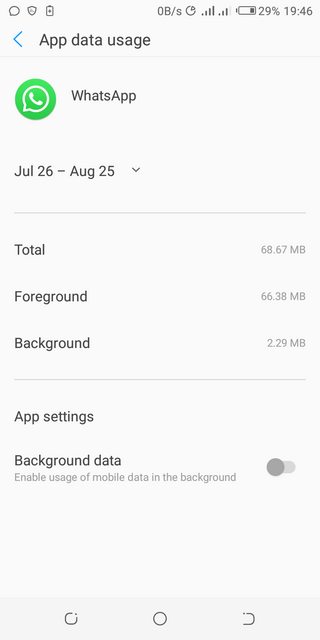
الحل الأساسي رقم 3: تأكد من تنشيط مزامنة البيانات تلقائيًا
للقيام بذلك ، اتبع الخطوات أدناه:
- زر ال تطبيق الإعدادات.
- ثم ، انقر فوق بيانات الاستخدام.
- اضغط على أيقونة القائمة.
- وتأكد تم تنشيط مزامنة البيانات تلقائيًا داخل جهازك.
الحل الأساسي رقم 4: قم بإلغاء تنشيط تحسين Wi-Fi
إليك كيفية القيام بذلك:
- قم بزيارة التطبيق الخاص بـ الإعدادات.
- ثم ، انقر فوق خيار واي فاي داخل تطبيق الإعدادات.
- اضغط على menu رمز ثم انقر فوق متقدم.
- تأكد من قم بإيقاف تشغيل تحسين Wi-Fi.
الحل الأساسي رقم 5: تأكد من أنك لست في "وضع عدم الإزعاج"
فيما يلي خطوات القيام بذلك:
- قم بزيارة تطبيق الإعدادات على جهاز Android الخاص بك.
- انقر فوق خيار .
- بعد ذلك ، تأكد من ذلك تم إيقاف "الرجاء عدم الإزعاج". يجب عليك اختيار إعداد آخر بخلاف وضع "عدم الإزعاج".
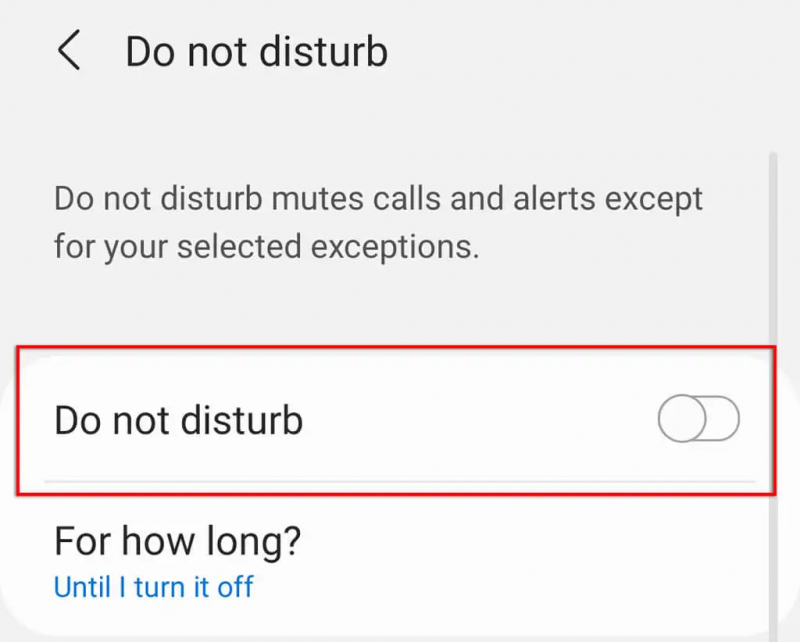
الحل الأساسي رقم 6: تأكد من أن WhatsApp لديه الأذونات اللازمة
إذا لم تتمكن من سماع التنبيهات ، فتحقق لمعرفة ما إذا تم منحك أذونات WhatsApp الضرورية. يعد السماح بالأذونات على أجهزة Android أمرًا ضروريًا لإصلاح صوت إشعار WhatsApp الذي لا يعمل على Android:
- انتقل إلى "الإعدادات" app on your phone, then to "تطبيقات"اعتمادًا على جهازك أو إصدار نظام التشغيل ، قد يُشار إلى هذا أيضًا باسم "مدير التطبيقات" أو "التطبيقات والإشعارات".
- قم بالتمرير لأسفل حتى تجد Whatsapp ، ثم اضغط عليه.
- في Whatsapp ، انتقل إلى "أذونات"
- تأكد من الموافقة على جميع الأذونات أو تشغيلها.
- عندما تنتهي ، restart the tablet or phone وحاول مرة أخرى لتسجيل رسائلك الصوتية.
الحل الأساسي رقم 7: طرق استكشاف الأخطاء وإصلاحها الإضافية
تتضمن بعض الأشياء الأخرى التي يمكنك التحقق منها ما يلي:
- أعد تشغيل الجهاز. قم بإيقاف تشغيله ثم أعد تشغيله مرة أخرى بعد بضع دقائق من الانتظار.
- يجب أن تحاول إعادة تعيين تفضيلات تطبيق WhatsApp. للقيام بذلك ، قم بزيارة الإعدادات داخل جهازك ثم انتقل إلى التطبيقات. اضغط على أيقونة القائمة ثم اضغط على إعادة تعيين تفضيلات التطبيق.
- تأكد من أن الجهاز ليس في وضع توفير الطاقة.
- Make sure you log out of the desktop application or the web application of WhatsApp. You can do that by going to the WhatsApp application on your mobile device. Click the عرض خيارات بحث إضافية ثم اختر شبكة ال WhatsApp. من تلك النقطة ، اضغط على تسجيل الخروج من كافة أجهزة الكمبيوتر.
- تأكد من أن شبكة Wi-Fi الخاصة بالهاتف لا تزال نشطة حتى عندما يكون الجهاز في وضع السكون. للقيام بذلك ، اتبع خطوات الانتقال إلى تطبيق الإعدادات واختيار Wi-Fi. ثم ، انقر فوق رمز الإعدادات. ثم ، في قسم أبقي إتصال الواي فاي مفعل اثناء النوم، تأكد من ضبطه على دائمًا.
- قم بإزالة أي من القتلة مهمتك. عندما لا تستخدم تطبيق WhatsApp ، سيمنعونه من تلقي الرسائل.
-
تسجيل الخروج من جميع الحسابات you own in the Chats and Hangouts apps. Then restart Hangouts (or Chats) and sign in again.
وفقًا لـ WhatsApp ، إذا لم يعمل أي من الحلول المذكورة أعلاه ، فمن المحتمل أنك لا تتلقى التحديثات اللازمة من خدمة إشعارات الدفع من Google.
الجزء رقم 2: حلول أخرى لإصلاح صوت إشعار WhatsApp لا يعمل على Android
Solution #1: Ensure Notifications Are Working for Your Device
قد يقوم مطورو Android بتزويد المستهلكين بقنوات إشعار. توفر التطبيقات المدعومة ، مثل WhatsApp ، للمستخدمين العديد من قنوات الإشعارات. ربما تكون قد قمت بتعطيل تنبيهات مجموعات WhatsApp أو حتى أنواع أخرى من تطبيقات المراسلة. الضغط لفترة طويلة الواتس أب من القائمة الرئيسية أو قائمة التطبيقات. يختار الإشعارات من قائمة معلومات التطبيق. اجعل هذا تم تشغيل تبديل التنبيه لكل قناة إعلام.
Solution #2: Make Sure Sounds Are Working
يمكن تخصيص أصوات المحادثات والمجموعات الفردية. لن تسمع صوتًا إذا اخترت خيار بلا ضمن تنبيهات WhatsApp هذه.
افتح WhatsApp على جهاز iPhone الخاص بك وانتقل إلى الإعدادات. تحقق من الصوت لمحادثات WhatsApp وكذلك محادثات المجموعة ضمن الإشعارات.
لإصلاح صوت إشعار WhatsApp الذي لا يعمل على نظام Android ، اتبع الإرشادات أدناه.
- قم بتشغيل WhatsApp على جهاز Android الخاص بك.
- اختار الإعدادات من ثلاث نقاط المزيد من الخيارات رمز في الأعلى.
- انتقل إلى قسم التنبيهات وقم بتشغيل منطقة نغمات المحادثة.
- بعد ذلك ، تأكد من عدم تعديل تنبيهات الرسائل وتنبيهات المجموعة إلى صامت من نفس القائمة.
الحل رقم 3: تأكد من عدم كتم صوت محادثات WhatsApp
يمكن كتم صوت الدردشات الفردية أو مجموعات معينة في WhatsApp. لقد قمت منذ فترة طويلة بقمع بعض الأشخاص أو المجموعات المزعجة. لن يتصلوا بك من خلال مركز الإعلام. على هذا النحو ، إليك خطوات إعادة صوت هذه المحادثات. هذه التعليمات هي نفسها في نظامي iOS و Android:
- عندما تفتح تطبيق WhatsApp الخاص بك ، سيتم عرض أحدث الرسائل لك.
- افتح محادثة مهمة واضغط على اسم الشخصية تقع في الجزء العلوي.
-
كتم صوت الدردشة وإعادتها بنقرة واحدة.
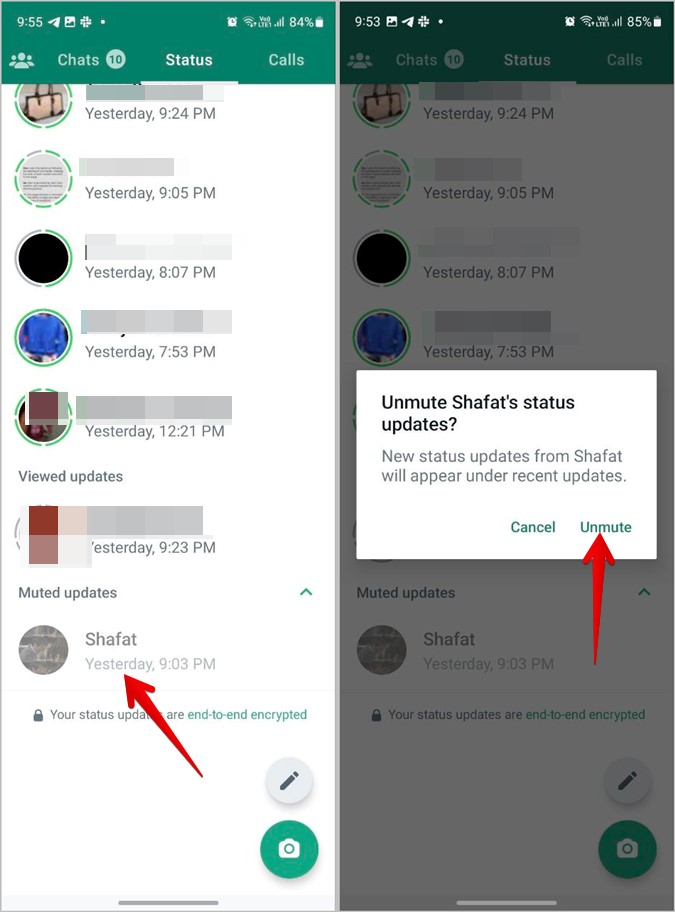
الحل رقم 4: قم بتحديث نظام التشغيل Android
بصرف النظر عن البرنامج نفسه ، يجب عليك أيضًا تأكيد أن هاتفك أو جهازك اللوحي يعمل بأحدث إصدار من نظام التشغيل الخاص به. قد تكون هناك أيضًا مشكلات تاريخية محددة تتداخل مع إمكانات تطبيقات Whatsapp المختلفة. تحقق من البرنامج الموجود على نظامك لمعرفة ما إذا كانت هناك حاجة إلى أي ترقيات.
على نظام Android ، اتبع الخطوات التالية:
- انتقل إلى تطبيق الإعدادات على هاتف Android الذكي الخاص بك.
- انتقل لأسفل حتى تجد خيار النظام.
- لاختياره ، انقر فوق System.
- ثم ، اختر تحديث النظام.
- إذا كان هناك تحديث متاح ، اختر تنزيل أو تنزيل وتثبيت أو تحديث، حسب الخيار المتاح على جهازك.
- انتظر حتى تنتهي عملية ترقية النظام. قد يستغرق الأمر بعض الوقت.
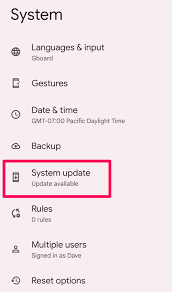
الحل رقم 5: تحديث WhatsApp
يمكنك التأكد من تحديث WhatsApp إلى أحدث إصدار على جهازك. للقيام بذلك على هاتف Android ، اتبع الإرشادات أدناه:
- فتح متجر Google Play التطبيق على هاتفك الذكي.
- أدخل WhatsApp في مربع البحث.
- لاختيار تطبيق WhatsApp ، اضغط عليه من قائمة نتائج البحث التي تظهر.
- إذا كان متاحًا ، فانقر فوق تحديث .
- قم بتشغيل WhatsApp ومعرفة ما إذا كانت المشكلة لا تزال قائمة.
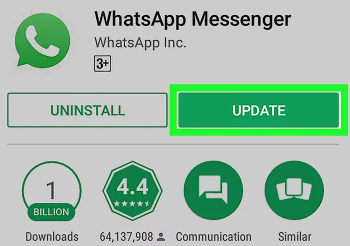
يمكن أن تساعدك جميع الحلول المذكورة أعلاه في إصلاح صوت إشعار WhatsApp الذي لا يعمل على نظام Android ، ولكن الخيار الأفضل موجود أدناه.
الجزء # 3: أفضل أداة لإدارة بيانات WhatsApp ونسخها احتياطيًا
FoneDog WhatsApp Transfer هي أفضل أداة لإجراء نسخ احتياطي لبيانات WhatsApp الخاصة بجهاز iPhone على جهاز كمبيوتر يعمل بنظام Windows أو macOS. التطبيق متاح لكل من أجهزة الكمبيوتر التي تعمل بنظام Windows و Mac.
تحميل مجاناتحميل مجانا
تتيح لك أداة نقل WhatsApp هذه نقل رسائل WhatsApp مباشرة عبر أجهزة iOS. قد يتم استرداد بيانات WhatsApp الموجودة على جهاز iPhone أو iPad من نسخة احتياطية على جهاز الكمبيوتر الخاص بك. يعمل مع جميع طرازات iPhone وإصدارات iOS.
فيما يلي عدد قليل من سماته وفوائده:
- يتيح لك WhatsApp إرسال ملفات الموسيقى والفيديو والصور من جهاز iPhone أو iPad إلى جهاز آخر.
- يمكنك تجنب فقدان البيانات الإضافي عن طريق إنشاء نسخة احتياطية لجميع بيانات WhatsApp الخاصة بك على جهاز الكمبيوتر الخاص بك الآن.
- من خلال الوصول الفوري إلى النسخة الاحتياطية السابقة ، يمكنك بسهولة استعادة رسائل WhatsApp المحذوفة أو المفقودة على جهاز iPhone أو iPad.
فيما يلي الإجراءات الخاصة بـ إصلاح صوت إشعار WhatsApp لا يعمل على Android:
- Run the program after downloading it. When you download the utility installer from FoneDog.com, you may select between a Windows and a Mac version. The installer will then be used to install the application on your computer.
- ابدأ البرنامج ، ثم حدد النسخ الاحتياطي. قم بتثبيت التطبيق وتشغيله على جهاز الكمبيوتر أو جهاز Mac. ثم ، من قائمة البدائل الثلاثة التي تظهر ، حدد دعم.
- قم بتوصيل الجهاز وتأكد من ثقته في الكمبيوتر. قم بتوصيل جهاز iPhone أو iPad بجهاز الكمبيوتر عبر كابل USB أو كابل Lightning. بعد ذلك ، قم بتعديل الإعدادات على جهازك المحمول للتأكد من ثقته في الكمبيوتر الذي قمت بتوصيل جهاز iPhone الخاص بك به. يجب عليك إدخال رمز المرور الخاص بك إذا لزم الأمر.
- اختار دليل. اختر موقعًا على جهاز الكمبيوتر الخاص بك لحفظ ملف النسخ الاحتياطي.
- حدد خيار بدء النسخ الاحتياطي. انقر بدء النسخ الاحتياطي لبدء النسخ الاحتياطي لبيانات WhatsApp الخاصة بك. انتظر حتى تكتمل عملية النسخ الاحتياطي قبل فصل iPhone عن الكمبيوتر.
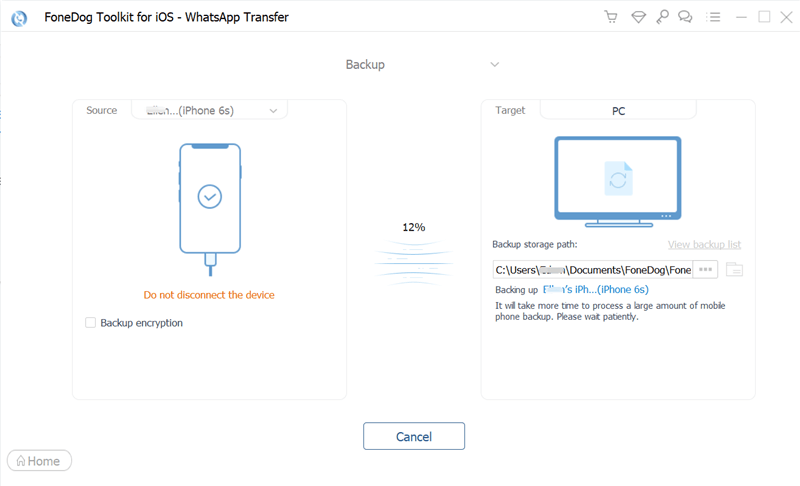
الناس اقرأ أيضادليل 2023: هل الانتقال إلى iOS نقل WhatsApp؟2023 أفضل الطرق لنقل بيانات WhatsApp من iPhone إلى Mac!
في الختام
أعطاك هذا الدليل أفضل الإجابات على إصلاح صوت إشعار WhatsApp لا يعمل على Android. تم اقتراح العديد من الحلول وتقديمها لمساعدتك. تحدثنا أيضًا عن FoneDog WhatsApp Transfer وكيف يمكن أن يساعدك في إدارة و نقل رسائل WhatsApp النصية من Android إلى جهاز الكمبيوتر. احصل عليه اليوم لتجربة رائعة لإدارة WhatsApp!


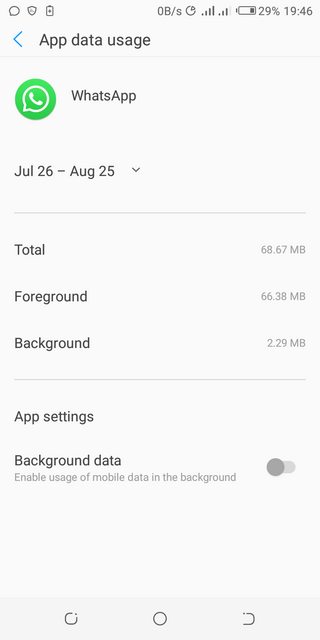
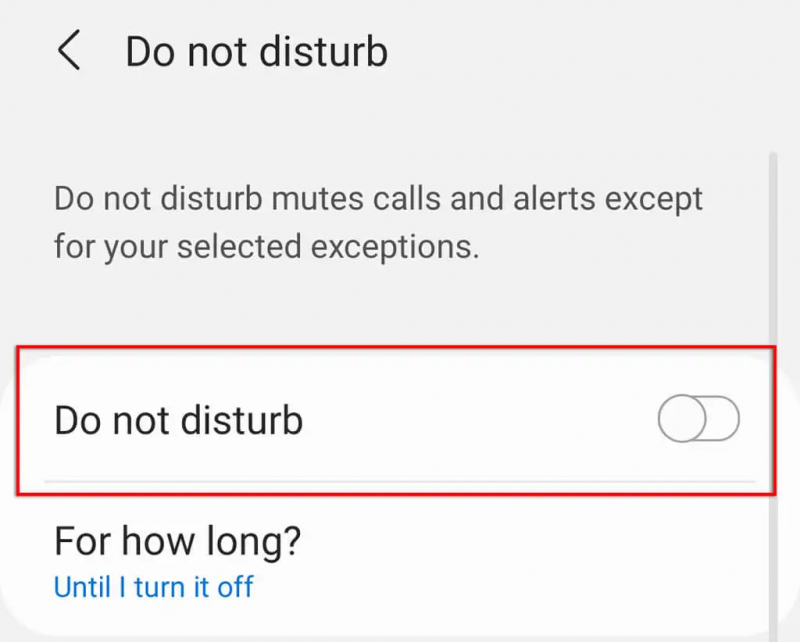
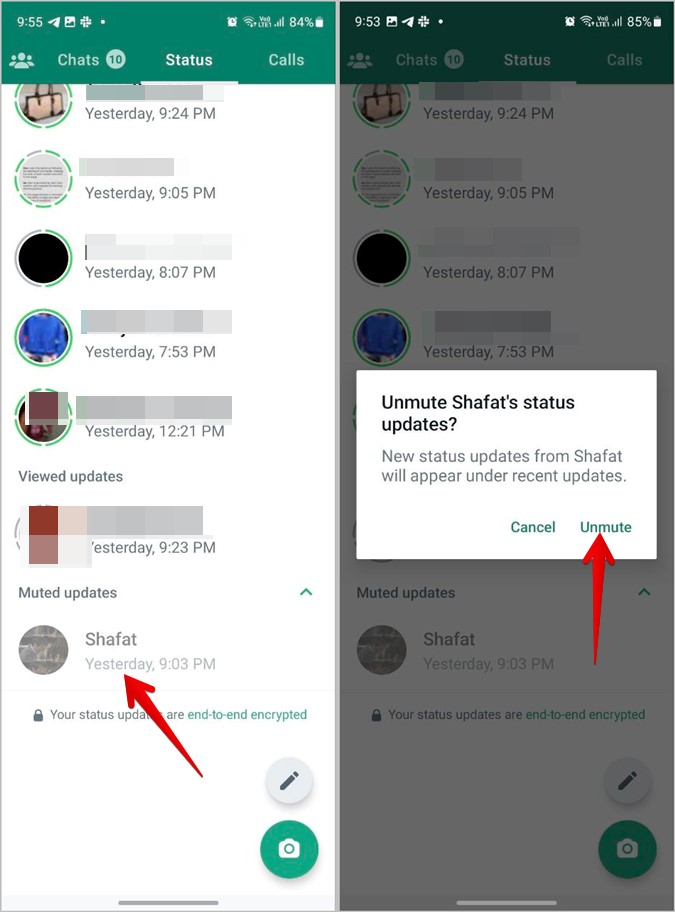
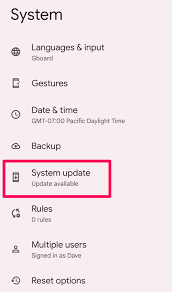
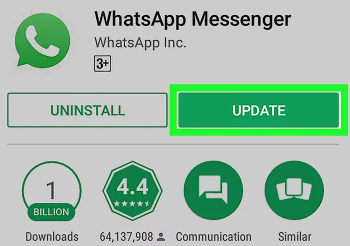
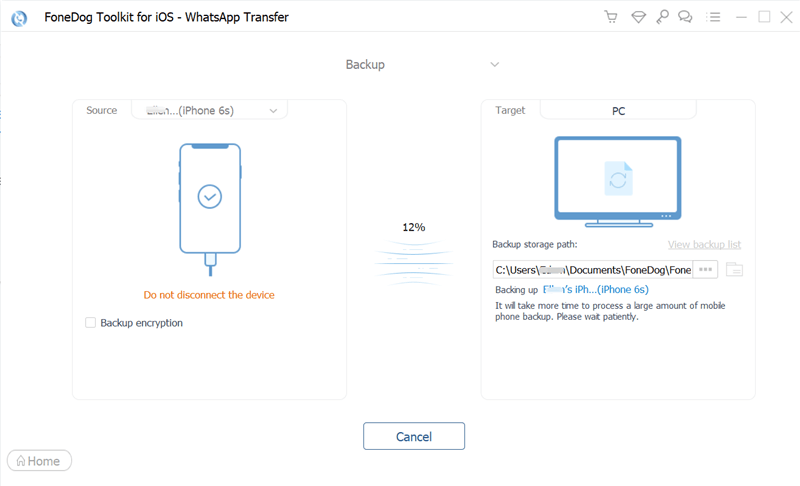
/
/